win7一键恢复出厂设置方法
分类:windows7教程 发布时间:2023-03-08 09:20:00
win7电脑系统不像win10那样可以直接重置,因此需要通过备份还原的方法来实现恢复出厂设置。最近有小伙伴们想了解win7电脑怎样一键恢复出厂设置,下面小编就教下大家win7电脑恢复出厂设置的方法。
工具/原料:
系统版本:windows7系统
品牌型号:笔记本/台式电脑
软件版本:小白一键重装系统 v2290
方法/步骤:
方法一:借助电脑还原功能
1、首先打开自己win7系统桌面的计算机,鼠标点击打开控制面板。

2、然后鼠标点击系统和安全进入。
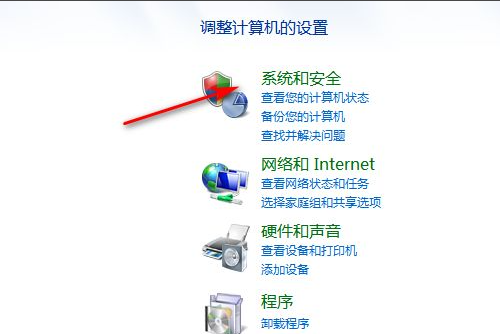
3、再点击备份和还原电脑。
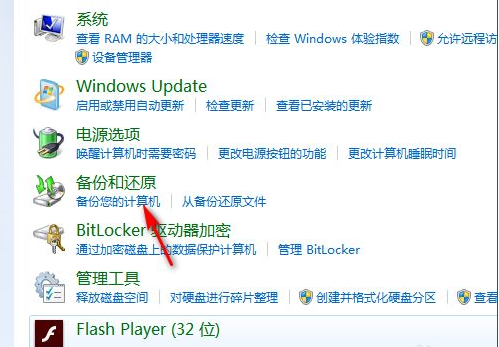
4、备份完初始系统后,如果大家需要恢复出厂设置的话那就点击恢复系统设置或计算机。
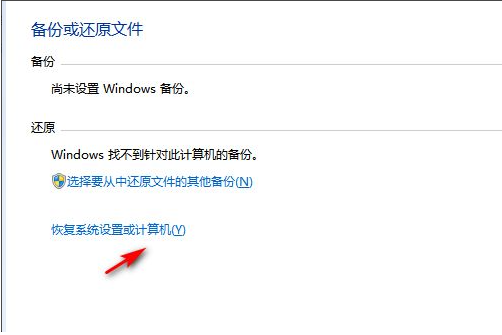
5、最后打开系统还原,耐心等待还原恢复到出厂设置即可。
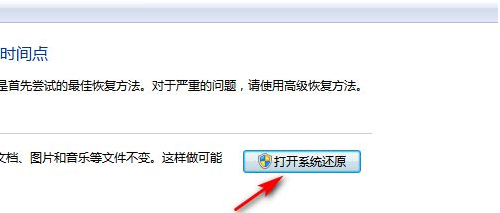
方法二:利用小白一键重装win7系统
1、如果之前电脑没有备份到初始系统,不能直接还原到win7出厂设置的话,大家可以通过一键重装的方法安装新系统实现。可以借助小白一键重装系统工具一键重装win7系统,首先打开下载安装好的小白一键重装系统软件,进入界面之后选择win7,鼠标点击下一步。

2、然后选择我们需要安装的镜像文件后,进行加载,耐心等待。

3、等待环境部署完成后,鼠标点击立即重启按钮。

4、接着选择带有“PE-MSDN”的选项按我们的回车键进入WindowsPE系统。

5、引导修复工具将会为操作系统增加引导,鼠标点击确认就可以啦。

6、等待系统安装成功后提示点击立即重启电脑。

7、直到进入全新的桌面,则说明自己重装win7系统成功。

总结:
方法一:借助电脑还原功能
1、打开电脑控制面板-系统和安全;
2、点击备份和还原电脑;
3、然后点击恢复系统设置或计算机;
4、打开系统还原,耐心等待还原恢复到出厂设置即可。
方法二:利用小白一键重装win7系统
1、打开下载好的小白软件,选择windows7系统安装;
2、等待环境部署后重启电脑进入pe系统继续安装;
3、安装系统后再次重启电脑直到进入新系统桌面就可以了。






 立即下载
立即下载







 魔法猪一健重装系统win10
魔法猪一健重装系统win10
 装机吧重装系统win10
装机吧重装系统win10
 系统之家一键重装
系统之家一键重装
 小白重装win10
小白重装win10
 杜特门窗管家 v1.2.31 官方版 - 专业的门窗管理工具,提升您的家居安全
杜特门窗管家 v1.2.31 官方版 - 专业的门窗管理工具,提升您的家居安全 免费下载DreamPlan(房屋设计软件) v6.80,打造梦想家园
免费下载DreamPlan(房屋设计软件) v6.80,打造梦想家园 全新升级!门窗天使 v2021官方版,保护您的家居安全
全新升级!门窗天使 v2021官方版,保护您的家居安全 创想3D家居设计 v2.0.0全新升级版,打造您的梦想家居
创想3D家居设计 v2.0.0全新升级版,打造您的梦想家居 全新升级!三维家3D云设计软件v2.2.0,打造您的梦想家园!
全新升级!三维家3D云设计软件v2.2.0,打造您的梦想家园! 全新升级!Sweet Home 3D官方版v7.0.2,打造梦想家园的室内装潢设计软件
全新升级!Sweet Home 3D官方版v7.0.2,打造梦想家园的室内装潢设计软件 优化后的标题
优化后的标题 最新版躺平设
最新版躺平设 每平每屋设计
每平每屋设计 [pCon planne
[pCon planne Ehome室内设
Ehome室内设 家居设计软件
家居设计软件 微信公众号
微信公众号

 抖音号
抖音号

 联系我们
联系我们
 常见问题
常见问题



